Lab 4.2: Usando Dockerfiles
⚠️ Este tutorial usa la versión
20.10.17-cede Docker. Si encuentra alguna parte del laboratorio incompatible con una versión futura, por favor cree un “issue” en el repositorio original.
Requerimientos
- Capacidad de lectura del idioma inglés.
- Comodidad básica con la línea de comandos y el uso de un editor de texto.
- Uso básico de
dockeren modo ad-hoc, asumimos que luego de haber tomado el Laboratorio 4.1 - Usando Docker ya se está preparado para tomar este laboratio.
Creando una imagen simple con nginx
Es hora de crear una imágene de Docker, tal cual como la que usamos en el Lab 4.1. Para empezar, debemos crear un archivo en blanco con el nombre Dockerfile. Lo puedes hacer con tu editor de texto favorito, o con el terminal:
touch Dockerfile
Luego de esto, podemos editar nuestro Dockerfile:
FROM nginx:latest
WORKDIR /usr/share/nginx/html
COPY index.html index.html
Ahora crearemos un pequeño achivo HTML para servir con nginx en nuestro Dockerfile. Similar a los pasos anteriores, ahora crea un nuevo archivo index.html y agrega el siguiente contenido en el:
<!doctype html>
<html>
<head>
<title>Curso DevOps - Construyendo un Dockerfile</title>
</head>
<body>
<h1>OK!</h1>
<p>Bien hecho. Has construido tu primer <strong>Dockerfile</strong> exitosamente.</p>
</body>
</html>
Construyendo la imagen con docker build
Ya hemos preparado todos los archivos que necesitábamos. Es hora de hacer magia. Con el mismo comando de docker, ejecutarmos el sub-comando de build para ayudarnos a construir la imagen.
$ docker build --tag nginx:local .
[+] Building 0.5s (8/8) FINISHED
=> [internal] load build definition from 01-basic-nginx.Dockerfile 0.0s
=> => transferring dockerfile: 51B 0.0s
=> [internal] load .dockerignore 0.0s
=> => transferring context: 2B 0.0s
=> [internal] load metadata for docker.io/library/nginx:latest 0.4s
=> [internal] load build context 0.0s
=> => transferring context: 267B 0.0s
=> [1/3] FROM docker.io/library/nginx:latest@sha256:[...] 0.0s
=> [2/3] WORKDIR /usr/share/nginx/html 0.0s
=> [3/3] COPY 01-index.html index.html 0.0s
=> exporting to image 0.0s
=> => exporting layers 0.0s
=> => writing image sha256:[...] 0.0s
=> => naming to docker.io/library/nginx:local 0.0s
Ampliando en el comando que acabámos de ejecutar, vemos que tenemos
--tagseguido denginx:localy finalmente un.(punto). Al construir imágenes, es importante indicarle a docker cuál es el contexto actual (en otras palabras, el lugar de trabajo raíz), y para eso es el..--taglo utilizamos para “nombrar” o “etiquetar” nuestra imagen resultante.
Ahora veamos la imagen resultante con docker images:
$ docker images
REPOSITORY TAG IMAGE ID CREATED SIZE
nginx local e22ea75a9045 55 seconds ago 135MB
Ejecutando la imagen con docker run
Finalmente, para la validar que nuestra imagen recien construida funciona como esperamos, procederemos a usar docker run:
doker run --rm --name nginx-web-server -p '80:80' nginx:local
En este comando --rm nos ayuda a auto eliminar el contenedor una vez termina su trabajo o le instruimos que se detenga. -p nos ayuda a “exponer” un puerto del contenedor y publicarlo en un puerto de nuestra máquina local.
En los logs del contenedor podemos ver lo siguiente:
$ doker run --rm --name nginx-web-server -p '80:80' nginx:local
/docker-entrypoint.sh: /docker-entrypoint.d/ is not empty, will attempt to perform configuration
/docker-entrypoint.sh: Looking for shell scripts in /docker-entrypoint.d/
/docker-entrypoint.sh: Launching /docker-entrypoint.d/10-listen-on-ipv6-by-default.sh
10-listen-on-ipv6-by-default.sh: info: Getting the checksum of /etc/nginx/conf.d/default.conf
10-listen-on-ipv6-by-default.sh: info: Enabled listen on IPv6 in /etc/nginx/conf.d/default.conf
/docker-entrypoint.sh: Launching /docker-entrypoint.d/20-envsubst-on-templates.sh
/docker-entrypoint.sh: Launching /docker-entrypoint.d/30-tune-worker-processes.sh
/docker-entrypoint.sh: Configuration complete; ready for start up
[date] [notice] 1#1: using the "epoll" event method
[date] [notice] 1#1: nginx/1.23.1
[date] [notice] 1#1: built by gcc 10.2.1 20210110 (Debian 10.2.1-6)
[date] [notice] 1#1: OS: Linux 5.10.104-linuxkit
[date] [notice] 1#1: getrlimit(RLIMIT_NOFILE): 1048576:1048576
[date] [notice] 1#1: start worker processes
[date] [notice] 1#1: start worker process 31
[date] [notice] 1#1: start worker process 32
[date] [notice] 1#1: start worker process 33
[date] [notice] 1#1: start worker process 34
[date] [notice] 1#1: start worker process 35
[date] [notice] 1#1: start worker process 36
Oh, vaya, hay muchas líneas que no entendemos. Pero no debemos preocuparnos, esto es totalmente normal en la imagen tipo nginx pues son los pasos que se van ejecutando gracias a lo definido en nuestra imagen base (FROM). Para comprobar que todo ha ido bien, podemos dirigirnos a localhost y visualizar nuestro index.html.
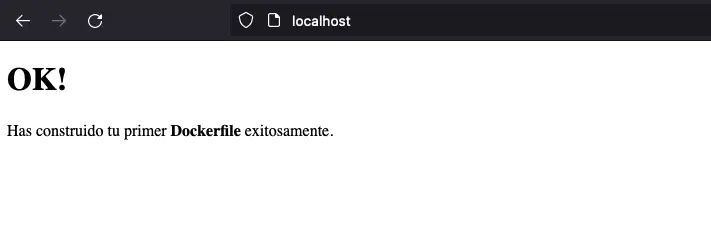
¡Listo! 🥳 Has creado tu primer Dockerfile a partir de una imagen simple de nginx y un index.html propio.